Kaip gauti potencialių klientų naudojant „Facebook Messenger“ skelbimus: socialinės žiniasklaidos ekspertas
„Facebook“ Skelbimai „Facebook“ Pasiuntinys Facebook / / September 25, 2020
 Norite sugeneruoti daugiau potencialių klientų iš savo „Facebook“ rinkodaros? Ar bandėte „Messenger“ skelbimus?
Norite sugeneruoti daugiau potencialių klientų iš savo „Facebook“ rinkodaros? Ar bandėte „Messenger“ skelbimus?
Šiame straipsnyje sužinosite, kaip sukurti „Messenger“ skelbimų kampanijas, kurios sukurs naujų potencialių klientų.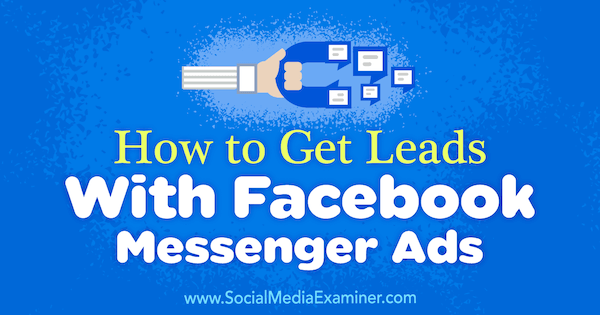
Pastaba apie „Messenger“ skelbimų paskirties vietų naudojimą
Prieš pasinerdami į „Messenger“ skelbimus, verta paminėti, kad šiame straipsnyje kalbama ne apie „Messenger“ skelbimų talpinimo parinktį ar apie tai, kaip kurti „Messenger“ robotų kampanijas. (Patikrinkite tai robotas kaip jei tai jus domina.) Šiame straipsnyje daugiausia dėmesio skiriama tam, kaip kartu su esamais skelbimais naudoti „Facebook Messenger“ skelbimus, kad būtų sukurta ekonomiškesnių potencialių klientų.
„Messenger“ skelbimai iš tikrųjų nėra konkretus skelbimų tipas; nepasirenkate „Messenger“ skelbimo kaip formato. Tai yra skelbimų paskirties vieta - galutinis taškas, kurį norite, kad aplankytų žmonės, kurie užsiima jūsų skelbimais, pvz., Jūsų svetainė ar programa.
Jie sukurti kaip vieno paspaudimo metodas
Kokius „Facebook“ kampanijos tikslus palaiko „Messenger“ skelbimai?
Kuriant „Messenger“ kampanijas gali kilti painiava, nes galite jas nustatyti dviem skirtingais būdais.
Pirmasis, originalus būdas yra pasirinkti srauto ar konversijos tikslą ir skelbimų rinkinio lygiu kaip paskirties vietą pasirinkti „Messenger“.
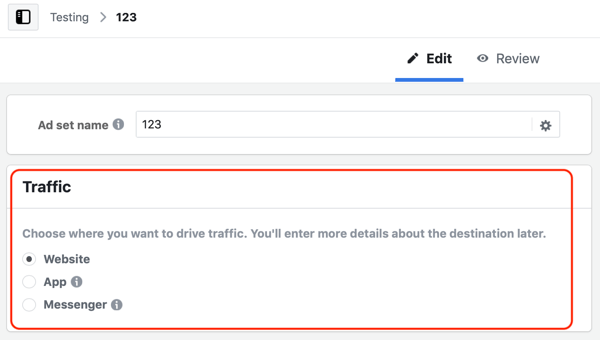
2017 m. „Facebook“ pristatė „Messages“ kampanijos tikslą, kad padidintų supratimą apie tai, jog įmonės gali bendrauti su „Facebook“ vartotojais per „Messenger“ ir pradėti pokalbius siekdami savo verslo tikslų.
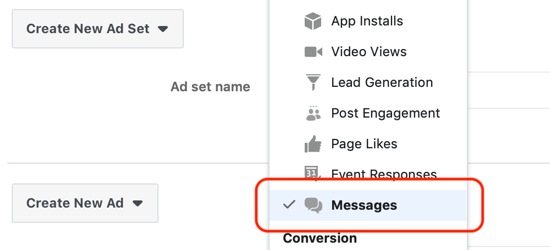
Tačiau „Facebook“ nepakeitė senojo „Messenger“ kampanijų kūrimo metodo, todėl jūs vis tiek turite du būdus jas sukurti. Tinkamiausias būdas sukurti kampanijas, nukreipiančias žmones į „Messenger“, yra naujesnio „Messages“ tikslas.
Kada turėtumėte vykdyti „Messenger“ kampanijas?
„Messenger“ kampanijos yra mažiausiai efektyvios, kai taikomos aukštesnio lygio auditorijoms įsipareigojimas, reikalingas norint įsitraukti į skelbimą, palyginti su kitais kampanijos tikslais, pvz., vaizdo įrašų peržiūromis ar Eismas. Verčiau naudokite juos kanalo viduryje Taikykite pagal šiltas auditorijas naudodami tinkintas vaizdo įrašų auditorijas ir tinkintas įtraukimo į puslapius auditorijas.
Taip pat galite juos naudoti pardavimo kanalo apačioje nukreipkite į populiarias auditorijas. Štai „Messenger“ kampanijos yra efektyviausios, nes taikote labiausiai reaguojančias auditorijas dėl jų įtraukimo į jūsų svetainę.
Norėdami taikyti šiltoms auditorijoms, naudokite „Messenger“ skelbimų kampanijas
Pirmasis „Messenger“ kampanijos pavyzdys skirtas šiltai auditorijai ir pateikia pagrindinį pasiūlymą. Kaip ir kuriant bet kokią kampaniją „Facebook“, ji prasideda nuo jūsų kampanijos tikslo. Kaip minėta anksčiau, nors „Messenger“ kampanijas galite kurti naudodami konversijų ir srauto tikslus, iš tikrųjų norite naudoti „Messages“ tikslą.
1: Pasirinkite „Messenger“ kampanijos tikslą
Pradėti, eikite į savo Skelbimų tvarkyklė prietaisų skydelis ir skirtuke Kampanijos spustelėkite Kurti.
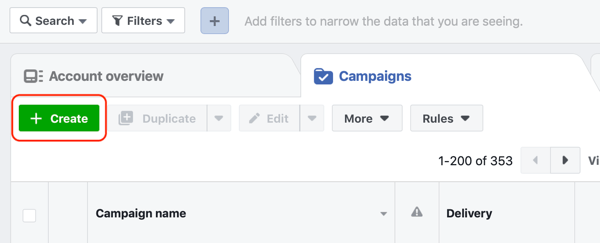
Kitas, spustelėkite mygtuką Perjungti į greitą kūrimą jei jis dar neįjungtas.
Greitoje kūrimo eigoje pavadinkite savo kampaniją ir išskleidžiamajame sąraše pasirinkite Žinutės.
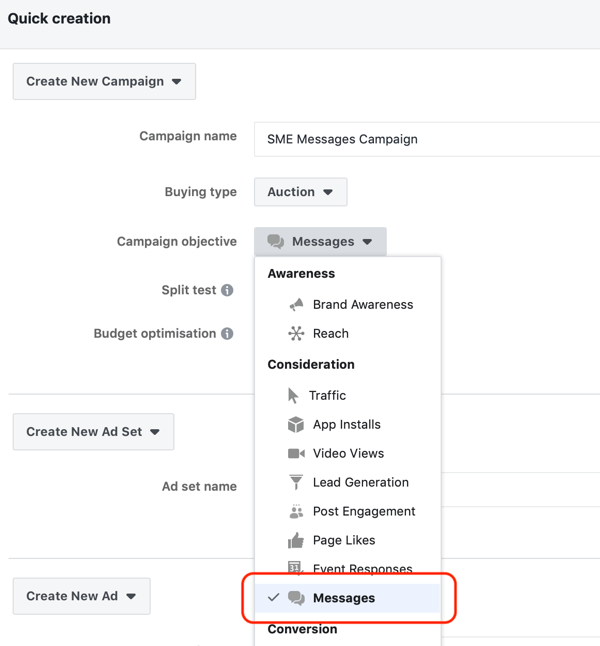
Įsitikinkite, kad padalijimo testas ir biudžeto optimizavimas yra išjungti.
Dabar pereikite prie skelbimų rinkinio lygio ir pavadinkite savo skelbimų rinkinį ir paskui savo skelbimą. Pagaliau, spustelėkite Išsaugoti juodraštyje.
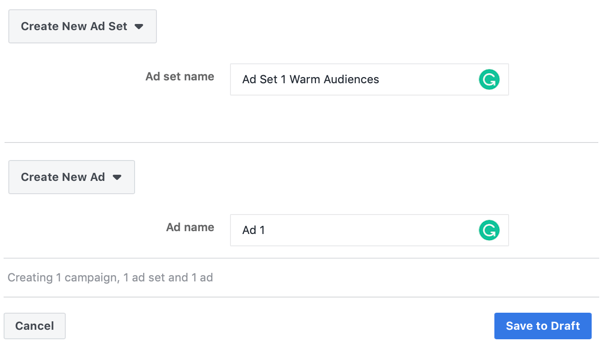
2: užpildykite išsamią „Messenger“ skelbimų rinkinio informaciją
Kai atsidarys naujos kampanijos juodraščio kampanijos lygis, pereikite prie skelbimų rinkinio lygio. Dabar sukursite skelbimų rinkinį pasirinkdami biudžetą, auditoriją, paskirties vietas ir optimizavimo nustatymus.
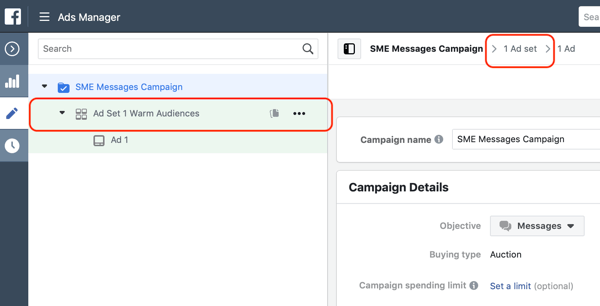
Skelbimų rinkinio lygio skiltyje „Žinutės“ įsitikinkite, kad spustelėkite „Messenger“yra pasirinktas priešingai nei remiami pranešimai.
Kitas, nustatykite dienos biudžetą. Vykdydami pakartotinę rinkodarą šiltai auditorijai, galite nustatyti didesnį biudžetą nei savo karštos auditorijos kampanijoje, nes auditorijos dydis bus didesnis.
„Pro“ patarimas: Kampanijai nustatytas biudžetas turi įtakos tam, kiek žmonių iš auditorijos pasieksite kasdien. Kuo didesnė auditorija, tuo didesnį dienos biudžetą galite nustatyti prieš susidurdami skelbimų nuovargio problemos.
Pvz., Jei 25% pasirinktoje vaizdo įrašų auditorijoje yra 120 000 žmonių, nustatytumėte didesnį dienos biudžetą 40 USD per dieną, palyginti su tik 30 000 įtraukimo į puslapio įtraukimą auditorija, kur pradėtumėte nuo 10 USD už kiekvieną diena.
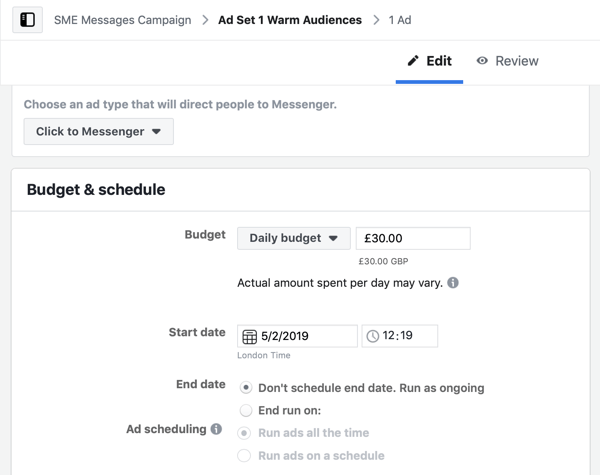
Tada skelbimų grupės „Auditorija“ skiltyje pasirinkite auditoriją. Čia taikysitės į šiltas auditorijas, tokias kaip vaizdo įrašų peržiūros ir įtraukimas į puslapius. Jei dar nesukūrėte šiltos auditorijos, peržiūrėkite šiuos straipsnius ir sužinokite, kaip sukurti įtraukimo į puslapius pasirinktinė auditorija ir a vaizdo įrašų peržiūrų pasirinktinė auditorija.
Skiltyje „Auditorija“ esančiame lauke Tinkintos auditorijos, pasirinkite savo pasirinktą auditoriją. Kadangi pasirinktinės auditorijos susiaurina auditoriją pagal jų susidomėjimą puslapiu ar vaizdo įrašais, jums nereikia nustatyti demografinės informacijos ar išsamaus taikymo.
Šiame pavyzdyje norite taikyti žmones, kurie užsiėmė jūsų „Facebook“ puslapiu.
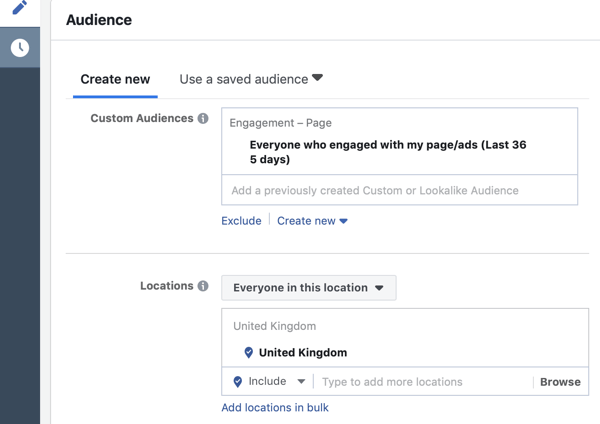
Dabar pereikite į skyrių „Paskirties vietos“. Pasirinkite Redaguoti paskirties vietas (priešingai nei automatinės paskirties vietos) ir pasirinkite „Facebook“ sklaidos kanalų, „Instagram“ sklaidos kanalų ir „Messenger“ gautųjų paskirties vietas.
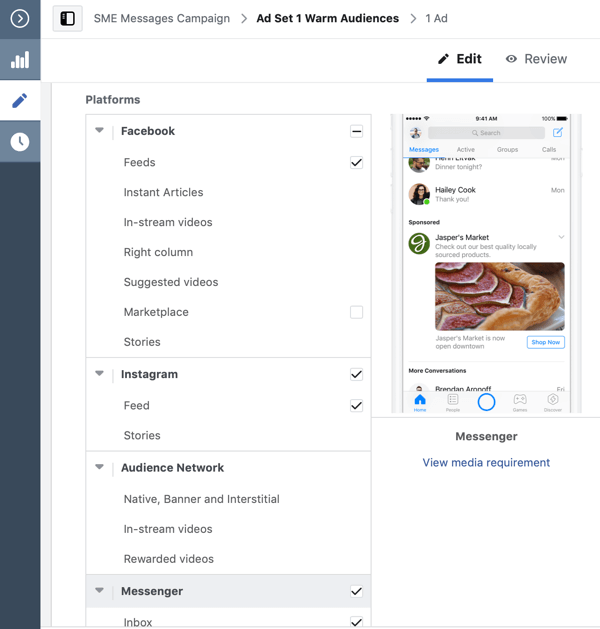
Skyriuje Optimizavimas ir pristatymas naudokite numatytuosius nustatymus, optimizuodami atsakymus į pranešimus.
3: sukurkite savo „Messenger“ skelbimą
Dabar pereikite iki skelbimo lygio kampanijos ir pasirinkite savo „Facebook“ puslapį ir „Instagram“ profilį iš išskleidžiamųjų sąrašų skiltyje „Tapatybė“.
Naudodami tokio tipo kampanijas norite generuoti potencialius klientus, pradėdami „Messenger“ pokalbius su potencialiais klientais. Todėl, pateikti pasiūlymo skelbimą, pvz., nemokamą konsultaciją, strategijos sesiją ar bet kokį jūsų pirmąjį kontaktinį punktą su potencialiais potencialiais klientais.
Skiltyje Kurti skelbimą kaip skelbimo formatą pasirinkite vieną vaizdą, vieną vaizdo įrašą ar karuselę. Rekomenduoju vieną vaizdą, kad viskas būtų paprasta pradėti, arba jei turite atitinkamą vaizdo įrašą, kuris gali suteikti jūsų pasiūlymui didesnį kontekstą, naudokite jį.
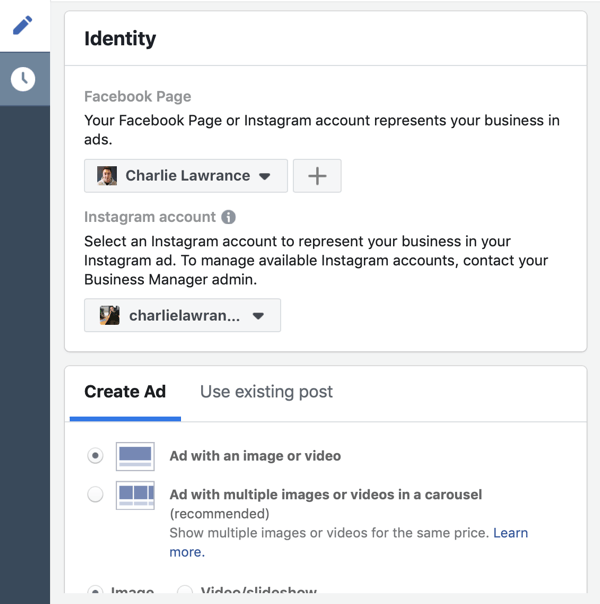
Gaukite „YouTube“ rinkodaros mokymus - prisijungę!

Norite pagerinti įsitraukimą ir pardavimą naudodami „YouTube“? Tada prisijunkite prie didžiausio ir geriausio „YouTube“ rinkodaros ekspertų susirinkimo, kai jie dalijasi savo patikrintomis strategijomis. Gausite nuoseklias tiesiogines instrukcijas, į kurias sutelktas dėmesys „YouTube“ strategija, vaizdo įrašų kūrimas ir „YouTube“ skelbimai. Tapkite „YouTube“ rinkodaros herojumi savo įmonei ir klientams, kai įgyvendinate strategijas, kurios duoda patikrintų rezultatų. Tai tiesioginis internetinių mokymų renginys iš jūsų draugų iš „Social Media Examiner“.
Daugiau informacijos apie prekę suteiks mūsų vadybininkai telefonu arba rašykitė į Pagalba internetuSkelbimo ypatumai, pvz., Vaizdas ir kopija, priklausys nuo jūsų pasiūlymo ir verslo tipo. Kai kuriate savo kopiją, pastatykite ją aplink a Snap, nauda ir veiksmas, metodas, padedantis konvertuoti šiltą auditoriją.
Pirmoji jūsų kopijos dalis yra momentinė. Čia jūs norite pateikti savo pasiūlymą. Kitas, nurodykite kai kuriuos pasiūlymo pranašumus, ne tik funkcijos. Pagaliau, išvardykite raginimą veikti. Šiuo atveju, nes tai yra „Messages“ kampanija, naudokite raginimą veikti, pvz., „Spustelėkite žemiau esantį mygtuką, kad atsiųstumėte mums pranešimą, kad sužinotumėte daugiau“.
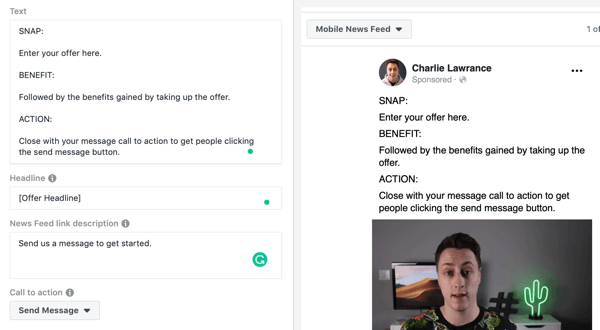
Skiltyje Stebėjimas įsitikinkite, kad įgalintas jūsų „Facebook“ taškas tada pereikite prie „Messenger“ sąrankos. Čia galite pritaikyti pradinius pranešimus, kuriuos pamatys jūsų tikslinė auditorija, spustelėję jums pranešti ir atidaryti „Messenger“ įrankį.
Galite rinktis iš dviejų variantų: Standartinis šablonas ir Pasirinktinis šablonas. Aš rekomenduoju naudoti pasirinktinį šabloną, nes jis suteikia daugiau galimybių ir yra taip pat lengva nustatyti kaip standartinį šabloną.
Pasirinkite Pasirinktinis šablonas ir tada spustelėkite mygtuką Pradėti.
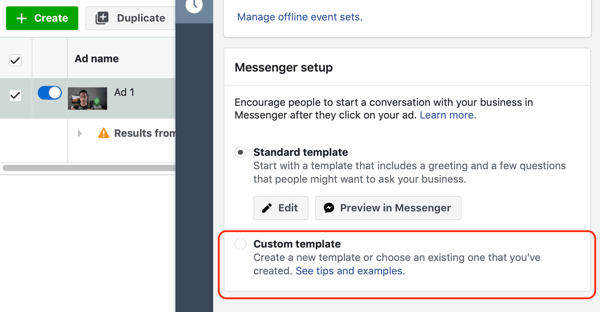
Dabar pasirodys „Messenger“ sąrankos kūrimo langas. „Messenger“ sąranką sudaro jūsų pranešimo formatas, bandomasis sveikinimas ir klientų veiksmai. „Facebook“ iš anksto užpildys jūsų sveikinimą ir klientų veiksmus su DUK ir iš anksto pasirinks tik teksto formatą. Šiuos redaguosite tinkinkite pranešimą, kurį auditorija matys spustelėjusi mygtuką Siųsti pranešimą skelbime.
Pirmasis yra formato pasirinkimas. Tik tekstas yra paprasčiausias; tačiau šiame pardavimo kanalo etape pasirinkite Tekstas ir Vaizdas siekiant maksimaliai padidinti skelbimų ir „Messenger“ funkcijų tęstinumą.
Naudokite tą patį vaizdą ir antraštę, kurią naudojote skelbime išlaikyti tą pripažinimą. Tiesiog pasirinkite vaizdą iš vaizdų bibliotekos ir nustatykite antraštę bei aprašą.

Kitas, modifikuoti sveikinimą, kad jis atitiktų jūsų verslo balsą ir prekės ženklo tapatybę. Jei dirbate profesionalesnėje srityje, kuri yra oficialesnė, tai, kaip pasveikinsite „Messenger“, skirsis nuo paleidimo, kuris gali naudoti labiau pokalbio toną.
Čia aš naudojau vardo pritaikymą asmeniui, tada padėkojau asmeniui už susirašinėjimą ir paklausiau, kaip aš galėčiau jiems padėti šiandien. Tu gali suasmeninkite sveikinimą nurodydami asmens vardą, pavardę arba vardą.

Paskutinė „Messenger“ sąrankos dalis yra kliento veiksmo pasirinkimas. Naudodami teksto ir vaizdo formatą, galite pasirinkti mygtuką „Greitas atsakymas“. Kad jūsų tikslinė auditorija pradėtų pokalbį kuo lengviau, rekomenduoju jums pasirinkite Greiti atsakymai, kurie veikia kaip raginimas.
Tu gali pridėti iki 11 greitų atsakymų, bet tai yra per daug. Vietoj to daryk paprastai ir apriboti auditorijos pasirinkimų skaičių.
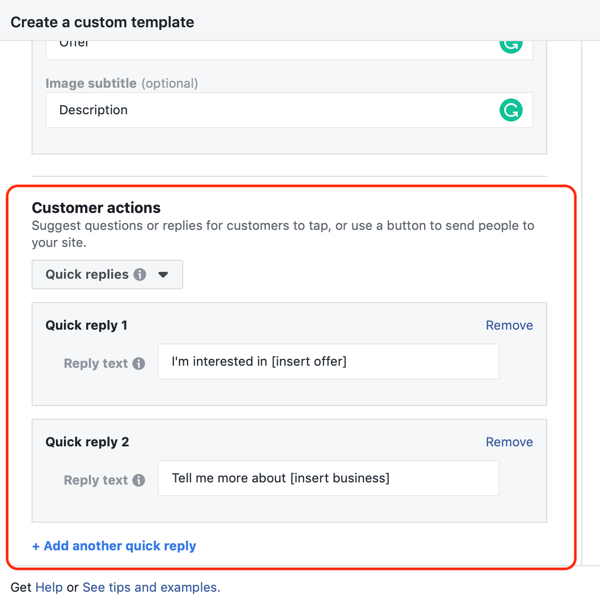
Šiame pavyzdyje aš sukūriau vieną atsakymą apie susidomėjimo skelbime pateiktu pasiūlymu išreiškimą ir kitą apie susidomėjimą bendru verslu.
Jūs peržiūrėkite atsakymų peržiūrąatrodyti kaip „Messenger“ peržiūros srityje dešinėje pusėje. Tu taip pat gali siųsti tiesioginę peržiūrą į „Messenger“ programą telefone spustelėdami „Peržiūra„ Messenger “.
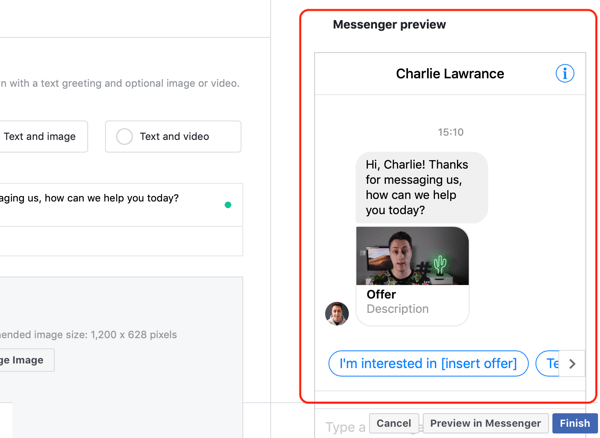
Baigę sąranką, spustelėkite Baigti. „Facebook“ išsaugos jūsų „Messenger“ sąranką kaip šabloną. Negalėsite jo redaguoti, nebent nukopijuosite šabloną, todėl įsitikinkite, kad sąranka jus 100% patenkino.
Dabar sukūrėte savo pirmąją „Messenger“ kampaniją. Paskutinis žingsnis yra spustelėkite Sukurti peržiūrą ir tada paskelbkite savo naują kampaniją.
Naudokite „Messenger“ skelbimų kampanijas konvertuodami perspektyvas, kurios lankėsi jūsų svetainėje
Kitas būdas naudoti žinučių kampanijas yra nukreipti jas į žmones, kurie lankėsi jūsų svetainėje, tačiau neatliko veiksmų, kad taptų lyderiu. Čia norite nukreipti karšta auditoriją per tinkintas svetainės auditorijas ir naudoti „Messenger“, kad padėtumėte atsakyti klausimai, kurių gali kilti jūsų tikslinė auditorija, prieš įsipareigodami laikytis anksčiau pateiktame pasiūlyme Interneto svetainė.
Norėdami sukurti šią kampaniją, atlikite tą patį trijų žingsnių procesą, kuris išsamiai aprašytas aukščiau. Norėdami palengvinti gyvenimą, naudokite kopijų funkciją, kad nukopijuotumėte savo kitų pranešimų kampaniją ir tada atlikite toliau nurodytus pakeitimus.
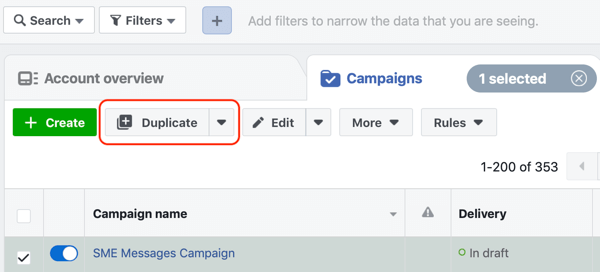
Pradėkite nuo to paties „Messages“ kampanijos tikslo. Skelbimų rinkinio lygiu pasirinkite Spustelėkite, norėdami pranešti, nustatykite savo biudžetąir naudokite tą pačią paskirties vietą ir optimizavimą. Tačiau užuot taikę pagal įtraukimo į puslapį puslapio ar vaizdo įrašo auditoriją, pakeiskite taikymą į tinkintą svetainės auditoriją.
Jei anksčiau nesukūrėte tinkintų svetainės auditorijų, spustelėkite čia sužinoti įvairius tipus, kuriuos galite sukurti, ir kaip juos nustatyti auditorijų informacijos suvestinėje.
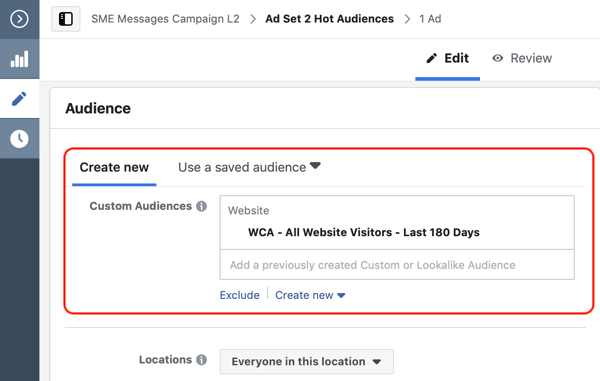
Atnaujinę auditoriją, pereikite iki skelbimo lygio.
Pradėkite kopiją iškviesdami ankstesnį apsilankymą savo svetainėje. Tada vėl pateikite pasiūlymą, ir, galiausiai, pridėkite pranešimą CTA kaip būdą tikslinei auditorijai paklausti ir gauti pagalbos kol jie įsipareigoja pasiūlymui. Šis požiūris padeda sukurti pasitikėjimą savo perspektyvomis ir yra gyvybiškai svarbus, kai jūsų paslaugų pasiūla yra aukščiausios klasės.
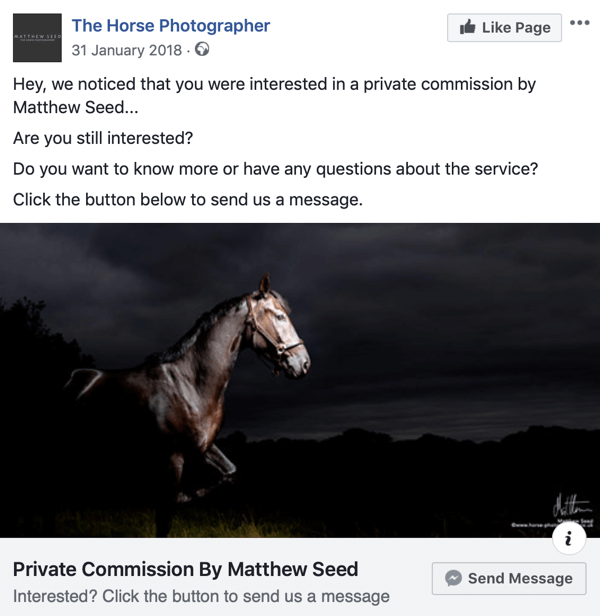
Galiausiai, nustatydami „Messenger“ skelbimą, naudokite numatytąjį tik teksto formatą. Atitinkamai pakoreguokite sveikinimą ir tada pakeiskite tris dažniausiai užduodamus klausimus, kad atitiktų jūsų minėtą pasiūlymą.
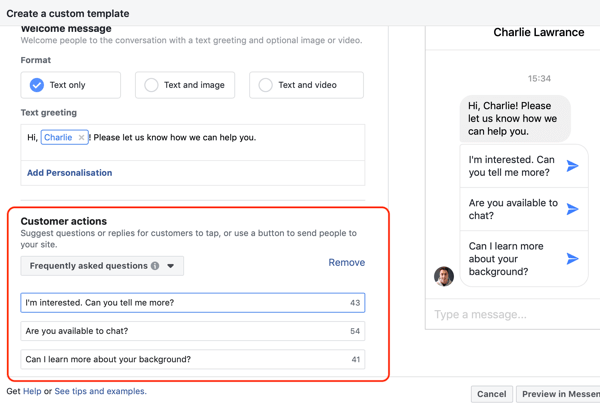
Norėdami užbaigti kampaniją, peržiūrėkite ir paskelbkite. Tada jis pateks į „Facebook“ skelbimų peržiūros procesą ir, kai bus patvirtintas, bus pradėtas rodyti jūsų svetainės lankytojų auditorijai ir pradės pokalbius „Messenger“.
Išvada
Jei jūsų verslas naudoja „Facebook“ reklamą potencialiems klientams generuoti, „Messenger“ skelbimai gali būti kertinis kampanijos tipas, padedantis tikslines auditorijas iš potencialių klientų paversti potencialiais.
Galite naudoti skelbimus tiek pardavimo kanalo viduryje, tiek apačioje, taikydami šiltas puslapių įtraukėjų ar vaizdo žiūrovų auditorijas, taip pat populiarias svetainės lankytojų auditorijas.
Teisingai naudojant „Messenger“ skelbimai gali padėti sustiprinti pasitikėjimą savo tiksline auditorija. Be to, kad padidinate potencialių klientų skaičių, pokalbis anksčiau pardavimo kanale leidžia iš anksto kvalifikuoti potencialius klientus ir pagerinti potencialių klientų kokybę.
Ką tu manai? Ar bandėte „Messenger“ skelbimus? Kokie buvo rezultatai? Pasidalykite savo mintimis toliau pateiktuose komentaruose.
Daugiau straipsnių „Facebook“ reklamoje:
- Atraskite penkias problemas, turinčias įtakos „Facebook“ skelbimų našumui, ir kaip jas išspręsti.
- Sužinokite, kaip naudoti „Facebook“ automatines taisykles taupant laiką valdant „Facebook“ skelbimų našumą.
- Raskite keturis patarimus, kaip sumažinti naujų klientų įsigijimo ir konversijos išlaidas naudojant „Facebook“ skelbimus.

